TikTok: ¿cómo generar subtítulos automáticos en todos los videos que reproduzcas?
Los usuarios de TikTok ahora podrán tener subtítulos en todos sus videos, sin tener que pedir o esperar que sus influencers lo hagan. Aquí te enseñamos cómo activar esta función sin necesidad de otras apps.
- ¿Posees un Smart TV de Samsung, LG o Sony? Así puedes ver más de 50 canales gratuitos
- ¿Qué es Rakuten TV y cómo instalarla en tu Smart TV para ver miles de películas y series gratis?
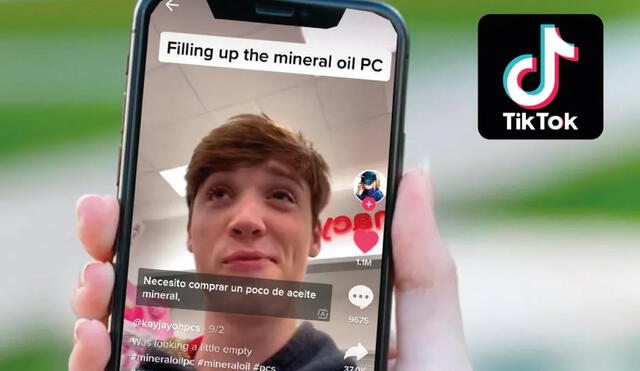
Hoy en día, TikTok se ha posicionado a nivel mundial como la red social con más usuarios en todo el mundo, puesto que, además de ser una buena opción para crear contenido y obtener un gran número de vistas, la plataforma está implementando cada vez más opciones y funciones que facilitan su uso.
Un elemento que han pedido los internautas de la aplicación desde hace buen tiempo es la generación de subtítulos automáticos, ya que, cuando se ven tiktoks de influencers internacionales, a veces es difícil entender bien su idioma; el asunto se complica más si se considera que algunas personas de su comunidad presentan discapacidad auditiva o registran problemas de salud de ese orden.
Por ello, la compañía ha incorporado una función para que en cada tiktok se generen subtítulos automáticamente, tanto para lo que se escucha en el video como para la descripción que presentan. Además de estos apartados, TikTok también traducirá las etiquetas de texto, es decir, aquellos stickers que estén en otro idioma. A continuación te explicamos cómo puedes activar fácilmente esta herramienta.
¿Cómo generar subtítulos automáticos en los videos de TikTok?
- Ingresa a la tienda virtual de tu celular, ya sea Android o iOS.
- Ahí, busca la aplicación TikTok y actualízala en su última versión.
- Posteriormente, deberás ingresar a la app y cerrar tu sesión para que las actualizaciones se generen.
- Finalmente, inicia sesión de nuevo para que el algoritmo de transcripción y subtítulos se active de manera automática.
- Y listo. Ya podrás ver los tiktoks con subtítulos en sus diferentes secciones.
Cabe resaltar que, al igual que otras funciones que llegan a la plataforma, esta aún se encuentra en desarrollo, por lo que es probable que no esté disponible en todos los videos o demore en llegar a ciertas regiones.
TikTok: ¿cómo ver el historial de videos que has mirado en la app desde tu teléfono?
- Abre la app de TikTok
- Ve a la pestaña Yo ubicada en la zona inferior derecha
- Pulsa las tres líneas para ir al panel de configuración
- Ve a Privacidad > Personalización y datos > Descargar tus datos
- En el apartado Solicitar datos, elige si quieres descargar tus datos como archivo TXT o JSON
- Toca en ‘solicitar datos’.
Tras realizar la petición, TikTok demorará cerca de 24 horas en poner a tu disposición el archivo. Mientras esperas, la pestaña Descargar tus datos reflejará un botón gris.
Cuando el archivo ya se encuentre disponible, el botón cambiará a color rojo para descargar los datos, pero solo por cuatro días. Al darle clic, te redireccionará a la versión web de la plataforma, y allí deberás iniciar sesión para obtener la carpeta comprimida.
Finalmente, para ubicar el historial de visualización, accede a la carpeta Actividad > Exploración de videos.
Instagram ahora convertirá en reels tus videos que duren menos de 15 minutos
Instagram ha comunicado que todos los videos que se suban a la plataforma, y que tengan una duración menor a los 15 minutos, se convertirán, de forma inmediata, en reels para ampliar la oferta de contenido. El cambio se implementará en las siguientes semanas y las publicaciones subidas antes del anuncio se conservarán en su formato original.
Además, Instagram afirma que los videos de las cuentas públicas serán recomendados y vistos por más usuarios en la red social. Por su parte, los clips de las privadas solo se mostrarán a sus seguidores.
Asimismo, la aplicación también informa que fusionará las pestañas de Video y Reels para trasladar el contenido a un mismo espacio. En primera instancia, es una modificación positiva porque centraliza los materiales y simplifica los procesos. No obstante, pueden surgir inconvenientes, en especial para los influencers, que dejarían expuestas sus tendencias para ser utilizadas por la comunidad.
Es necesario mencionar que, con la novedad, cualquiera tiene la oportunidad de crear una colaboración con el reel de una cuenta pública, aunque es cierto que se puede evitar al configurar el usuario como privado.
También, la orientación de los reels podrían ocasionar problemas para los usuarios, porque al estar pensados para publicarse en vertical, compartir un clip en horizontal sería toda una complicación de formatos.
Finalmente, queda claro que Meta apuesta fuertemente por los reels, considerando que son uno de los mayores atractivos de la red social y que es uno de los recursos más poderosos de su principal competidor, TikTok. En los resultados financieros de la corporación, para el primer trimestre del año, se detalla que los usuarios pasan más del 20% del tiempo navegando en la herramienta de videos verticales.
¿Quién visitó tu perfil de TikTok?
TikTok permite que los usuarios sepan qué personas han visto su perfil en los últimos 30 días. Por defecto, esta característica se encuentra desactivada. Para habilitarla, tendrás que seguir estos sencillos pasos:
1. Ingresa a la sección ajustes y privacidad que se encuentra en tu perfil de TikTok
2. Pulsa en privacidad y verás la opción visualizaciones de perfil
3. Debes entrar y activar esta característica.
Para ver quién revisó tu cuenta de TikTok, solo vuelve a tu perfil y pulsa el ícono con forma de ojo que se encuentra en la esquina superior derecha. Ten en cuenta que, habilitar esta opción, significa que otros usuarios también podrán saber que tú miraste sus perfiles.
¿Quién miró tus videos?
Otra opción interesante de TikTok, que también suele estar deshabilitada, permite a los usuarios ver si ciertos conocidos han visitado algunos de sus videos recientemente. Esta lista de nombres aparecerá en la bandeja de entrada, siempre y cuando sigas estas instrucciones:
1. Vuelve a ingresar a ajustes y privacidad, luego a privacidad
2. Desciende hasta el final y pulsa sobre la opción visualizaciones de la publicación
3. También deberás activarla, ya que suele venir deshabilitada
¿Cómo poner fácilmente el popular fondo de pantalla animado de Goku en tu celular?
- Lo primero que debes hacer es dirigirte a la tienda virtual de tu móvil y descargar la app TickTock Video Wallpaper by TikTok.
- Luego, ingresa a TikTok y busca “Goku fondo de pantalla” para que te aparezca el popular video.
- Abre el video que sea de tu preferencia o que consideres de mayor calidad.
- Tras ello, selecciona el ícono de la flecha que aparece en la parte inferior derecha.
- Ahí, deberás elegir la opción denominada ‘Usar como fondo de pantalla’, la cual también puede llamarse ‘Foto animada’ en algunos dispositivos móviles, para guardar el video.
- Posteriormente, ingresa a “TickTock Video Wallpaper by TikTok” y presiona en ‘Continuar, para que la aplicación se dirija a los fondos de pantalla que guardaste en TikTok.
- Finalmente, elige el fondo de pantalla de Goku y selecciona la opción ‘Usar como fondo de pantalla’.
- Y listo. Tan solo quedará afirmar el proceso pulsando en la opción ‘Establecer como fondo de pantalla’ y ya tendrás la animación del personaje en tu pantalla principal.
¿No puedes poner un link en la bio de tu cuenta de TikTok? Esta es la solución
Una de las últimas actualizaciones de TikTok ha modificado la bio en las cuentas. Ahora, todos aquellos que no sean comerciales o tengan menos de 1.000 seguidores no podrán añadir un enlace dentro de la información de su perfil. Para aquellos usuarios que sobrepasen este número, el permiso estará habilitado por defecto, incluso te pedirá que ingreses un link una vez que hayas pasado esta cifra.
¿Cómo poner un link en la bio de TikTok?
Como mencionamos previamente, por el momento, si no superas el mínimo de seguidores que pide la red social, no hay un método tradicional para modificar la bio y agregar un link.
No obstante, existe un truco para poder insertar enlaces desde el dispositivo móvil. Tan solo consiste en incluirlo en la biografía desde la función de editar, en la que se permite editar todo el texto que se ve en la parte principal, aunque de manera ‘casera’.
TikTok: ¿cómo cerrar tu sesión en diferentes dispositivos?
Para acceder a esta importante función de la plataforma, es fundamental que tengas instalada la última versión del servicio en tu iPhone o Android, ya que ello impedirá que aparezcan problemas cuando intentes cerrar tu cuenta en otros equipos. Sigue estos pasos:
- Ingresa a TikTok desde tu smartphone
- Luego, dentro de la red social, presiona sobre la opción de Perfil
- Ahora, pulsa sobre las tres rayas horizontales y entra en Seguridad
- Posteriormente, ve donde dice Tus dispositivos y se desplegará una lista de equipos en los que tu sesión continúa abierta.
- Para cerrar tu sesión en los equipos a los que no tienes acceso, solo pulsa sobre el pequeño bote de basura
- Aparecerá una ventana con dos opciones, pulsa en Eliminar
- Al finalizar, TikTok te mostrará el siguiente anuncio: “Dispositivo eliminado”, lo que significa que nadie podrá ingresar a tu perfil a través de ese equipo.
En caso no lo sepas, TikTok permite iniciar sesión en un máximo de seis equipos de manera simultánea, por lo que si durante el día sueles utilizar distintos smartphones, PC o tablets, te recomendamos no guardar tus contraseñas y desconectarte cuando dejes de usar alguna máquina que no te pertenezca.
Los artículos firmados por La República son redactados por nuestro equipo de periodistas. Estas publicaciones son revisadas por nuestros editores para asegurar que cada contenido cumpla con nuestra línea editorial y sea relevante para nuestras audiencias.
